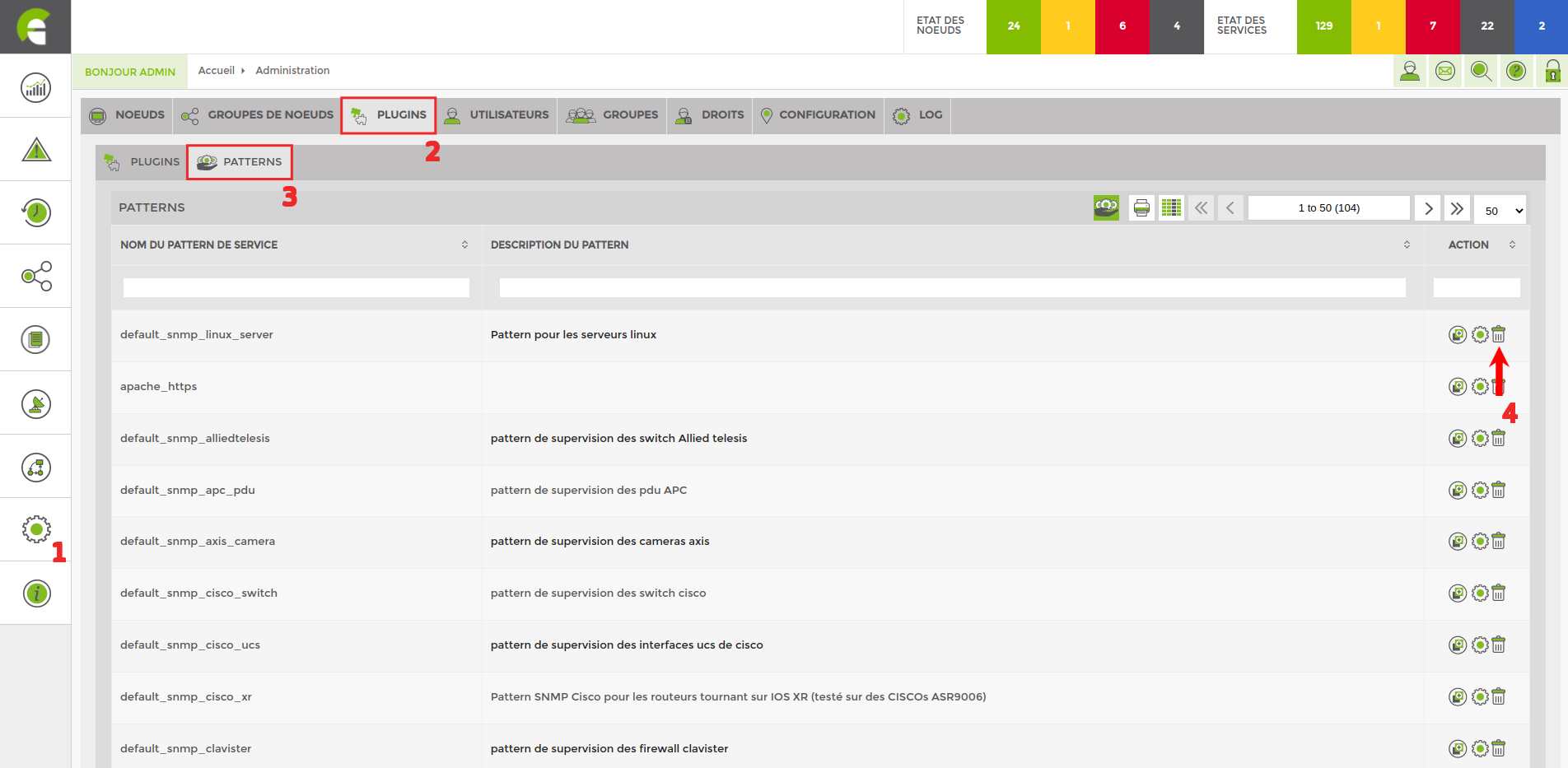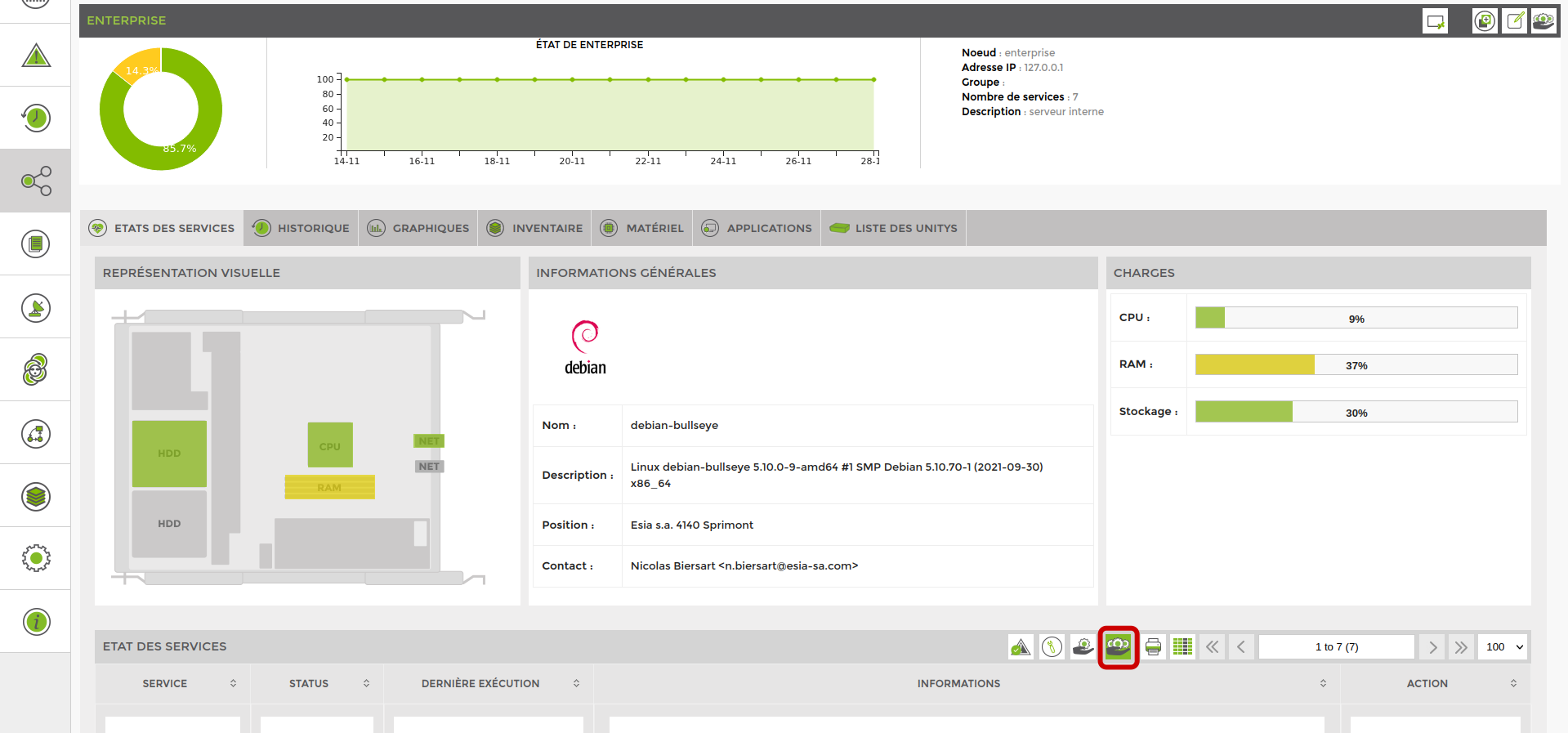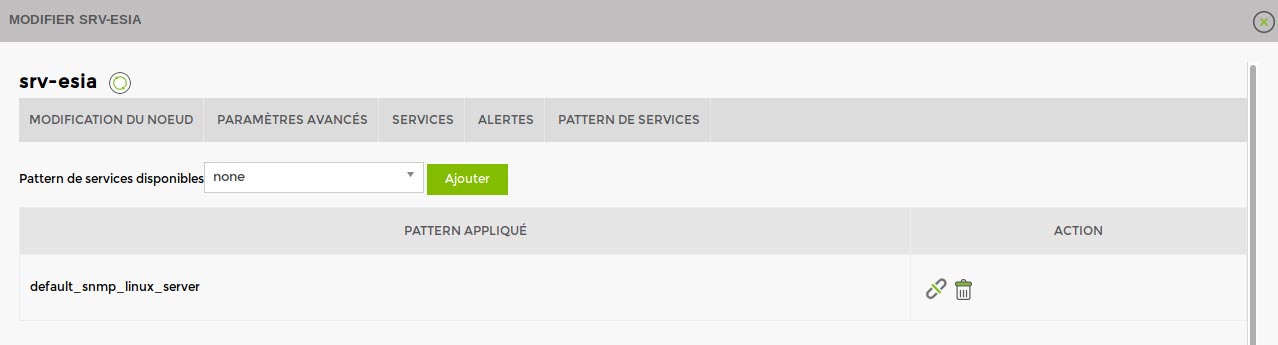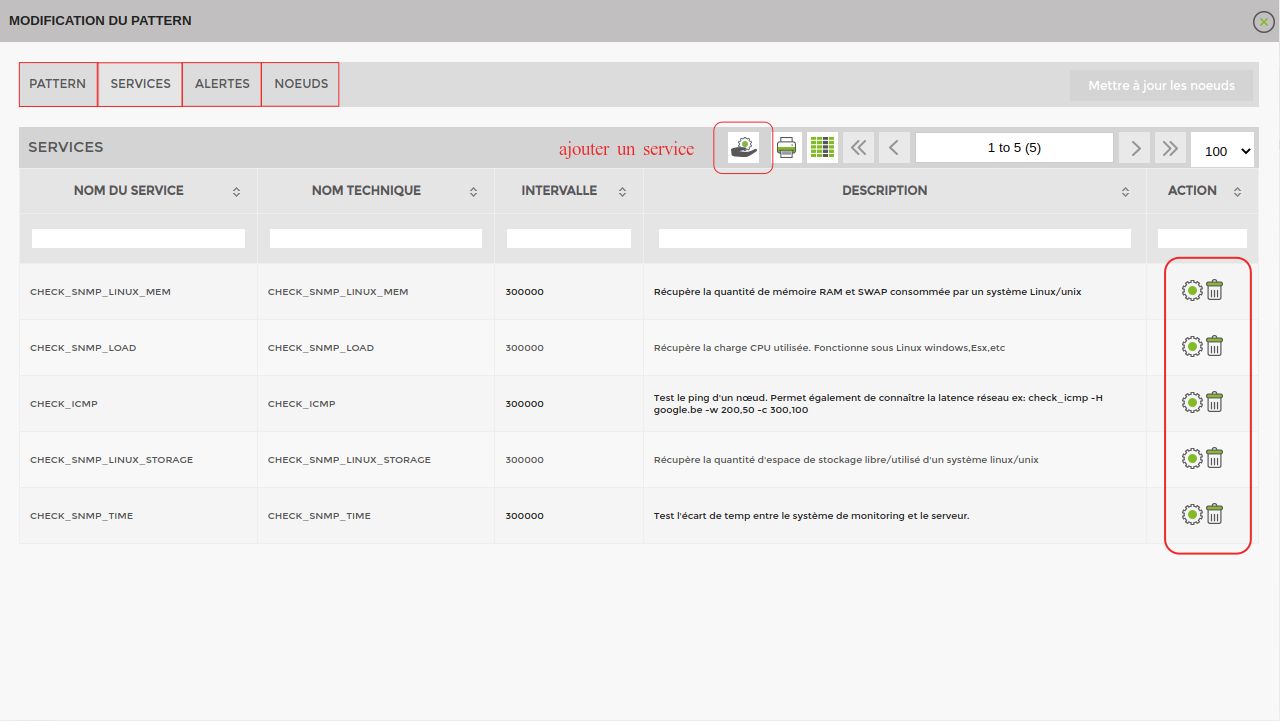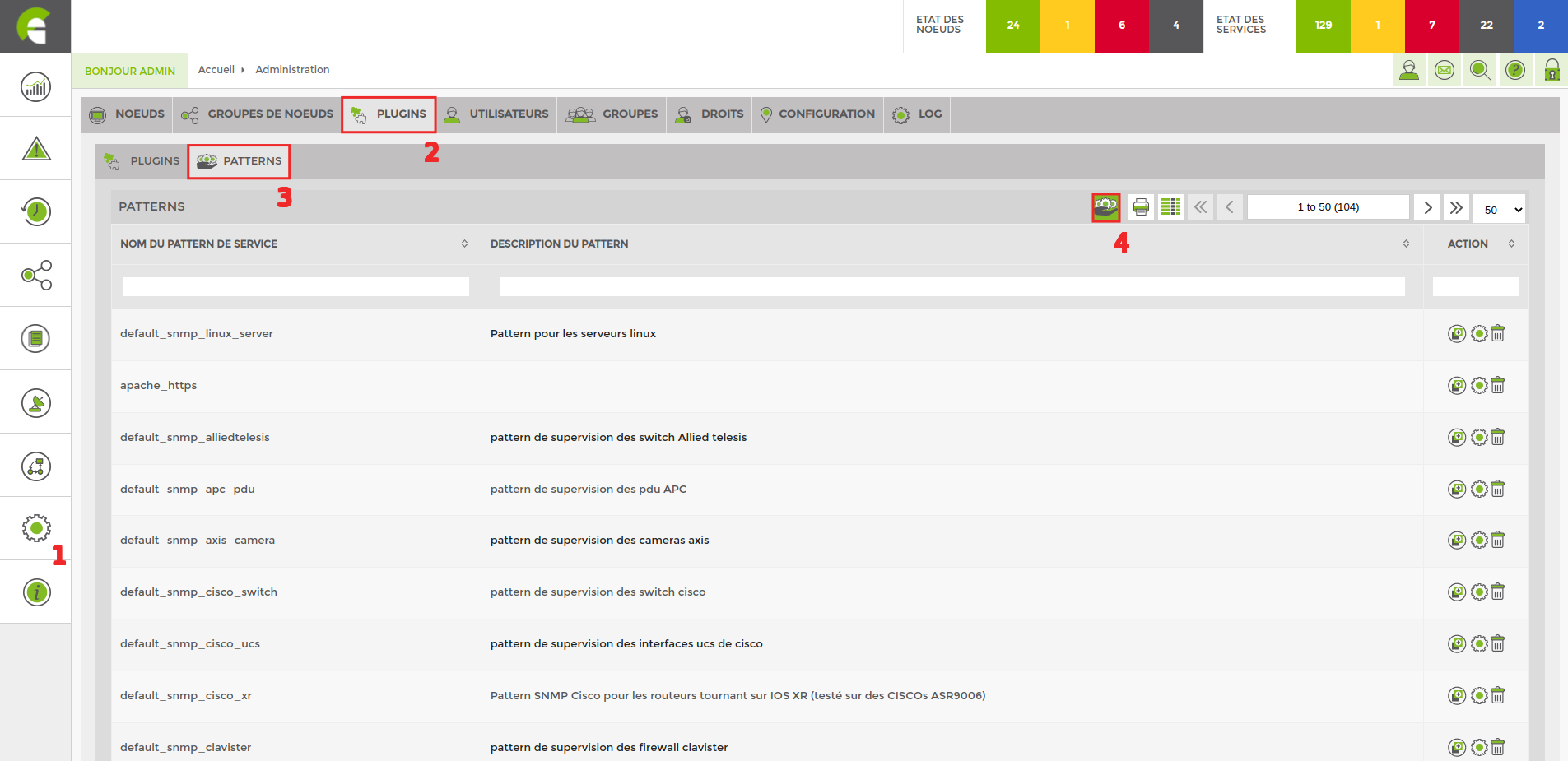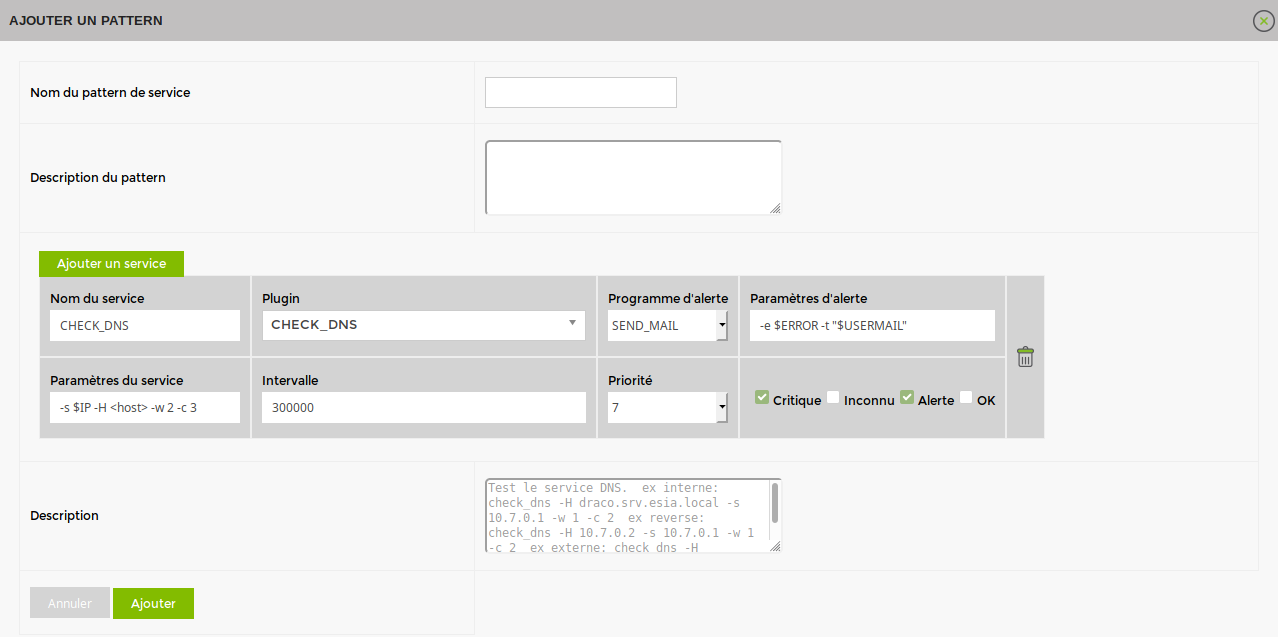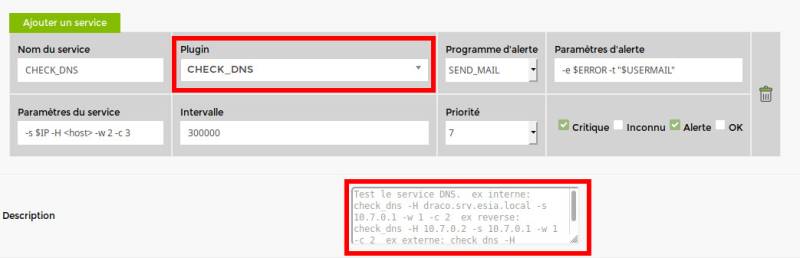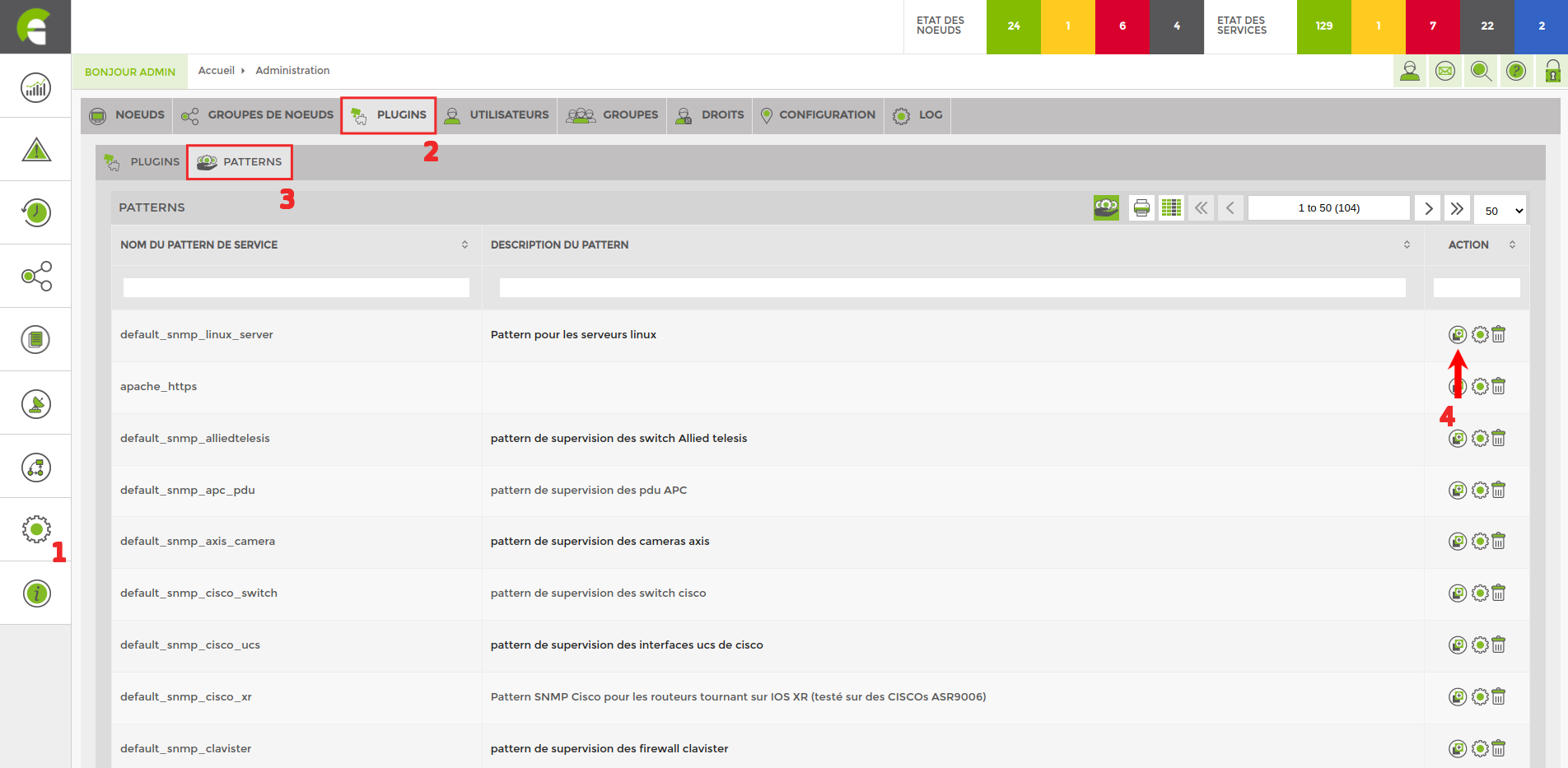Table des matières
Gestion des patterns
Ajouter un pattern
Pour appliquer des patterns (sélection de plugins prédéfinis) sur vos nœuds, rendez-vous sur la page d'un nœud et cliquez sur l'icone![]() .
.
Vous accédez à l'écran suivant :
Choisissez ensuite un pattern et cliquez sur Ajouter.
Une fois ajouté, cliquez sur le nom du pattern pour le paramétrer.
Modifier un pattern
Rendez-vous sur la page administration puis plugins > patterns. Cliquez sur le bouton « modifier » du pattern que vous souhaitez modifier.
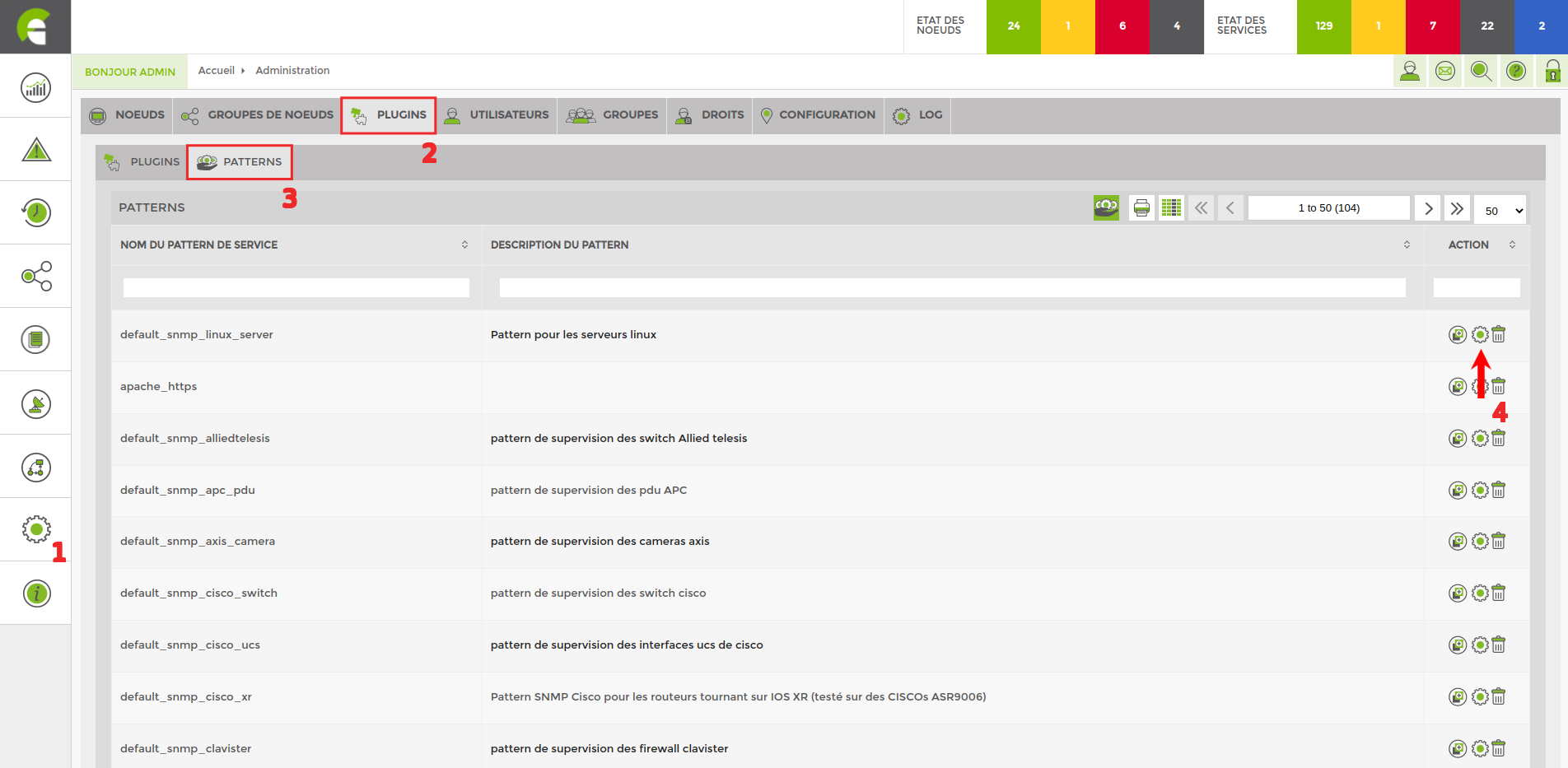
Vous arrivez directement sur la liste des services du pattern.
Créer un pattern
Dans Esia, vous pouvez créer vous-même vos propres patterns de services !
Pour ce faire, rendez-vous dans le menu « Administration ![]() ». Allez dans « Plugins ⇒ Patterns » puis cliquez sur l'icône
». Allez dans « Plugins ⇒ Patterns » puis cliquez sur l'icône ![]() en haut à droite.
en haut à droite.
Cela vous ouvrira une nouvelle fenêtre.
Donnez un nom à votre pattern ainsi qu'une description puis ajoutez-lui des services.
Le texte dans le champ « Description » en bas est la description du plugin sélectionner dans le champ « Plugin ».
Configurez vos plugins :
- Choisissez un plugin dans le menu déroulant.
- Changez le nom du service (Ou gardez le nom du plugin).
- Sélectionnez un programme d'alerte (Par mail ou par SMS).
- Modifier les paramètres d'alerte (Si nécessaire).
- Modifier les paramètres du service (Si nécessaire).
- Choisissez un intervalle en millisecondes pour l'exécution du plugin (300000 = toutes les 5 minutes).
- Choisissez une priorité pour le service (Voir Ajouter des services => Priorité des services).
- Cochez les status (Critique, Inconnu, Alerte, OK) pour lesquels vous souhaitez être prévenus par le programme d'alerte.
Une fois que tous vos plugins sont configurés, n'oubliez pas de cliquer sur « Ajouter » en bas à gauche pour sauvegarder le pattern.
Supprimer un pattern
Rendez-vous sur la page administration puis plugins > patterns. Cliquez sur le bouton « supprimer » du pattern que vous souhaitez supprimer.
/!\ il est impossible de récupérer un pattern par défaut supprimé /!\